פרסומת
Outlook הוא אחד מלקוחות הדואר האלקטרוני הפופולריים ביותר, אך ייתכן שלא תשתמש בו במלוא הפוטנציאל שלו. זה עמוס בטריקים שימושיים שיכולים עזור לפרודוקטיביות שלך הפוך את Outlook לכלי ניהול פרויקטים באמצעות שילוב של OneNoteOneNote יכול לעשות יותר ממה שאתה חושב. אנו נראה לך כיצד להפוך את רשימת המטלות של Outlook לכלי ניהול פרוייקטים רב עוצמה באמצעות התוסף OneNote עבור Outlook. קרא עוד ולהפוך את השימוש בו לבריזה.
ריכזנו כמה מהטיפים והטריקים היותר ידועים שיעזרו לכם להיות אדון ב- Outlook. בין אם מדובר בזכירה של אימיילים, מילוי אוטומטי של ביטויים שהוקלדו בדרך כלל או תזכורת לצרף קבצים, אנו מכסים אותך.
בהחלט יש עוד דברים לשתף, כך שאם יש לך טיפ משלך ב- Outlook, אנא הודע לנו את זה בקטע התגובות למטה.
1. הוסף אזור זמן נוסף של לוח השנה
זה יכול להיות שימושי להציג אזורי זמן מרובים בלוח השנה שלך אם אתה בדרך כלל מטייל או מארגן פגישות עם מישהו בחו"ל. לשם כך, לחץ על קובץ לחץ על הכרטיסיה ואז בחר אפשרויות מהניווט השמאלי. מהחלון החדש, לחץ על לוח שנה ואז גלול אל אזורי זמן קטע.
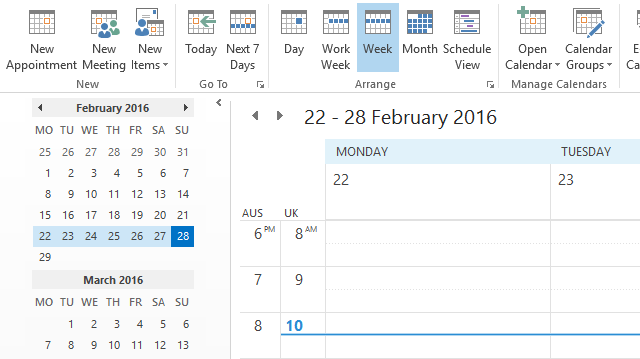
תראה את אזור זמן ברירת המחדל שלך, אם כי תוכל לשנות זאת באמצעות התפריט הנפתח. תן לזה א
תווית כך שתוכלו להבחין בזה. ואז מתקתקים הצג אזור זמן שני ולעשות את אותו הדבר שם. לחץ על בסדר כדי לשמור את השינויים שלך.עכשיו נווט אל שלך לוח שנה. בסרט, בתוך לסדר בחר אחת מהקטגוריות יום, (שבוע עבודה או תצוגת לוח זמנים. אלה התצוגות אשר יציגו את שני אזורי הזמן בצד שמאל או למעלה.
2. הצג את כל הדואר בטקסט רגיל
אם יש לך חששות לגבי קבלת אימיילים בפורמט HTML, אתה יכול לאלץ את Outlook לפתוח את כל הדוא"ל בטקסט רגיל כברירת מחדל. פעולה זו תמנע מהפעלת HTML זדוני לפעול, אך שים לב שהיא לא תעשה כן להגן עליך מפני כל האיומים בדוא"ל 8 טיפים לאבטחה בדוא"ל שתוכלו לחלוק עם חברים ועמיתים קרא עוד .
ראשית, לחץ על קובץ ואז בחר אפשרויות. מהחלון החדש, בחר מרכז אמון מהניווט השמאלי. ואז לחץ הגדרות מרכז האמון .... כעת, שוב משמאל, בחר אבטחת דואר אלקטרוני.
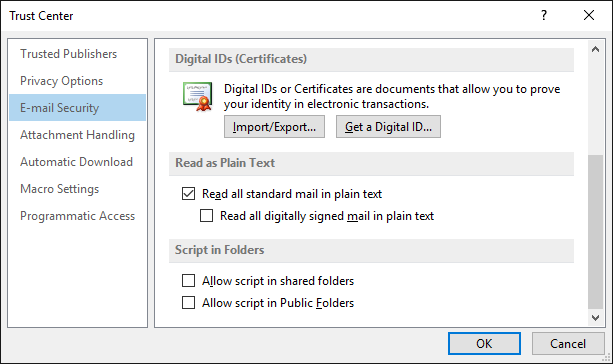
מתחת ל קרא כטקסט רגיל כותרת, תקתק קרא את כל הדואר הרגיל בטקסט רגיל. אתה יכול גם לבחור לתקתק קרא את כל הדואר החתום דיגיטלית בטקסט רגיל. דוא"ל שנחתם דיגיטלית פירושו שהשולח אישר את התוכן ולא טופלו איתו.
כדי לשמור את השינויים שלך, לחץ על בסדר. אם אי פעם תרצה לקרוא דוא"ל ספציפי בפורמט המקורי, פתח את הדוא"ל הזה, לחץ על סרגל מידע, ובחר אחת מהן להציג כ- HTML או הצג כטקסט עשיר.
3. כפה על הודעות תיבת דואר משותפות לשליחה אוטומטית
לפני שנשלח דוא"ל בפועל, עליו לעבד באמצעות תיקיית Outlook שלך. זה בודק שהשרת מסוגל לדחוף אותו ללא שגיאה. אם אתה משתמש בתיבת דואר משותפת, ייתכן שתגלה שהכול הודעות דוא"ל יושבות בתיקיית הדואר הנכנס עד שתלחץ ידנית על שלח / קבל.

כדי להתגבר על זה, זה דורש עריכת הרישום. עקוב אחר הוראות אלה בזהירות ותהיה בסדר, אך התאמה שגויה של ה- הרישום יכול לגרום לבעיות חמורות כיצד לא לטעות בטעות ברישום של חלונותעובדים עם הרישום של Windows? שימו לב לטיפים האלה, וסבירות גבוהה פחות שתגרם נזק מתמשך למחשב האישי. קרא עוד שאנחנו לא אחראים עליה.
ראשית, סגור את Outlook. ואז בצע חיפוש מערכת רגדיט ובחר את התוצאה. השתמש בניווט השמאלי, סנן למטה לתיקיה הבאה:
HKEY_CURRENT_USER \ תוכנה \ Microsoft \ Office \העדפות x.0 \ Outlook \
החלף x.0 עבור הגרסה הנוכחית שלך של Outlook. 16.0 עבור Outlook 2016, 15.0 עבור Outlook 2013, 14.0 עבור Outlook 2010 וכן הלאה.
לחץ לחיצה כפולה ה DelegatedSentItemsStyle ערך ושנה את נתוני ערך ל 0. ואז לחץ בסדר. פתח מחדש את Outlook ועליך לגלות שכל הדואר היוצא מתיבות דואר משותפות נשלח אוטומטית.
4. עיכוב שליחת דוא"ל
אם אינך רוצה לשלוח דוא"ל באופן מיידי, תוכל לציין מתי ברצונך לשלוח אותו. בחלון הדואר האלקטרוני בחר אפשרויות מהרצועה ואז לחץ עיכוב במשלוח.
פעולה זו תפתח חלון חדש בו תוכלו להשתמש ב- אל תמסור לפני שדות לבחירת התאריך והשעה שבהם יישלח הדוא"ל שלך. שים לב שאם אינך משתמש בשרת Exchange, Outlook יצטרך להיות פתוחה כדי שהבקשה הזו תעבוד.

אתה יכול גם ליצור כלל שיעכב את שליחת כל ההודעות שלך, או את אלה שתציין. לשם כך נווט אל קובץ ואז בחר נהל כללים והתראות. בתוך כללי דואר אלקטרונילחץ על חוק חדש ופעל אחר האשף. אתה יכול לקבוע תנאים, כמו לדחות דוא"ל שנשלח לאיש קשר מסוים. פשוט הגדר את פעולה ל דחה את המסירה במספר דקות ותקבעו.
5. זכור דוא"ל
אם אתה נמצא בשרת Exchange, ייתכן שתוכל לזכור דוא"ל שכבר שלחת. עם זאת, אחוזי ההצלחה תלויים במגוון גורמים בהם סקרנו המדריך שלנו לזכירה של דוא"ל כיצד לזכור דוא"ל ב- Outlook לאחר ששלחת אותוהאם פגעת אי פעם בשליחה והתחרט על כך רגעים אחר כך? כולנו היינו שם, מייחלים שנוכל לבטל את השליחה. אנו מראים לך כיצד לזכור דוא"ל ב- Outlook או לדחות את שליחת Gmail. קרא עוד .
ראשית, נווט אל שלך פריטים שנשלחו ובחר את הדוא"ל שאתה רוצה לזכור. בתוך ה מהלך \ לזוז \ לעבור לחץ על קבוצת הסרט פעולות ואז בחר זכור הודעה זו ....

מהחלון החדש, בחר מחק עותקים שלא נקראו של הודעה זו כדי למחוק את הדוא"ל מתיבת הדואר הנכנס של הנמען. לחלופין, בחר מחק עותקים שלא נקראו והחלף בהודעה חדשה לשלוח דוא"ל חלופי במקום המקור.
תקתק ספר לי אם הזכרון מצליח או נכשל עבור כל אחד מהנמענים אם אתה רוצה לקבל תוצאה של כל ניסיון לזכור. כשתהיה מוכן, לחץ על בסדר כדי להגיש את בקשתך להיזכר.
6. הצע דברים שמקובל
אם אתה מקליד לעיתים קרובות את אותו הדבר, אתה יכול ש- Outlook יציע לך זאת באופן אוטומטי כשאתה מתחיל לכתוב אותו. כשאתה כותב דוא"ל, הקלד את הביטוי שלך ואז הדגש אותו. כעת בחר הכנס מהסרט. מ ה טקסט קטגוריה, לחץ חלקים מהירים ואז שמור בחירה בגלריית החלקים המהירים ....
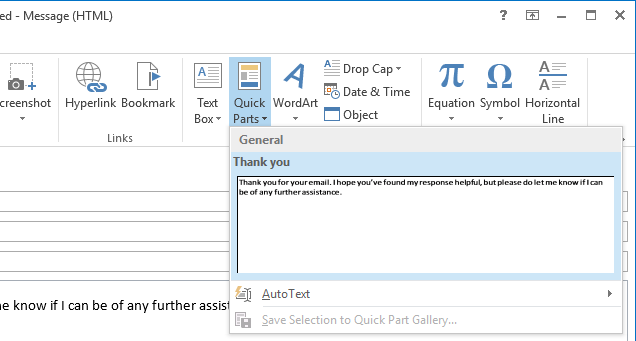
הביטוי יוצע אוטומטית כשתתחיל להקליד אותו ותוכל ללחוץ על להיכנס למלא אותו. לחלופין, אתה יכול להשתמש ב- חלקים מהירים כדי לבחור אותו. אתה יכול גם מקש ימני חלק בתפריט זה ובחר ארגן ומחק ... אם אתה אי פעם צריך להתאים אישית או להסיר אותו.
7. הפוך לאשף קיצורי הדרך
Outlook יכול להיות חיה מורכבת, אבל זה בגלל שהוא כל כך חזק. אבל במקום להתעסק בתפריטים, אתה יכול להשתמש בקיצורי דרך כדי להאיץ תהליכים ולהפוך יותר פרודוקטיביים.
לדוגמה, אתה יכול ללחוץ על CTRL + N ליצור הודעה חדשה ו - CTRL + Enter לשלוח אותו. באופן דומה, CTRL + R יפתח תשובה CTRL + F יעביר אותו.

אתה יכול ללחוץ הכנס לסמן הודעה, F7 לבדוק איות מה אתה כותב, ו- F9 כדי להפעיל את התהליך שלח / קבל.
למעשה, יש כל כך הרבה שילובי מקשים שיצרנו מדריך לקיצורי מקשים של Outlook - - קיצורי דרך למקלדת 25+ של Outlook כדי להפוך אותך לפרודוקטיבי יותרOutlook הוא אחד מלקוחות הדוא"ל השולחניים הפופולריים ביותר הנמצאים בשימוש כיום. אם אתה אחד מאותם משתמשי Outlook רבים, קיצורי המקשים הבאים בטוחים יחסוך לך זמן רב. קרא עוד , המפרט כיצד לנווט וליצור בקלות.
8. הדבק ליצירה
צמצום הצעדים הנדרשים כדי להשיג משהו מועיל תמיד. אתה יכול להכין פריט חדש שמכיל אוטומטית כל מה שנמצא בלוח שלך 5 טיפים לניהול הלוח של Windows כמו מקצועןהידוע יותר כ- Copy & Paste, כלי לתלמידים להעלאת קטעים מוויקיפדיה, הלוח יכול לחסוך לכם המון זמן הקלדה. אנו נראה לך כיצד להשתמש בזה כמו מקצוען. קרא עוד . לשם כך, נווט לקטע אליו תרצה ליצור פריט חדש - כך שלח דואר אלקטרוני, לוח שנה לאירוע וכן הלאה.

ואז כל שעליכם לעשות הוא ללחוץ Ctrl + V. הפריט נוצר וכבר מכיל את מה שהיה בלוח שלך. זה טריק פשוט, אבל כזה שתשתמש בו לנצח.
9. התאם אישית את הסמן כאפשרויות קריאה
אם אתה מגלה שהדוא"ל שלך מסומן כנקרא כשאתה לא ממש רואה אותו כראוי, קל להתגבר על התסכול הזה. שמירת דוא"ל המסומנת כלא נקראה יכולה להקל על מה שאתה צריך לפעול.
ראשית, לחץ על קובץ ואז אפשרויות. מהניווט הימני בחר דואר. מתחת ל חלוניות של Outlook כותרת, בחר קורא חלונית... וחלון חדש ייפתח.

כאן תוכלו להתאים כמה שניות לחכות לפני שמסומן פריט כנקרא והאם לספור אותו כנקרא בעת שינוי הבחירה. סמן והתאם את האפשרויות שלך ולחץ על בסדר כדי לשמור את השינויים שלך.
10. זכור לצרף קבצים
אם לא פעם תגלה שאתה שולח דוא"ל ושוכח לצרף קובץ, זה הטיפ עבורך. Outlook יסרוק את ההודעות שלך למילים וביטויים מסוימים, כמו "ראה מצורף" או "סגור", ואז יבדוק שאתה מצירף משהו בפועל. אם לא, זה יזהיר אותך לפני שהוא ישלח את ההודעה.

כדי לאפשר זאת, נווט תחילה אל קובץ ואז אפשרויות. בחר דואר מהניווט הימני, ואז גלול אל לשלוח הודעות קטע. עכשיו תקתקו הזהירו אותי כשאני שולח הודעה שאולי חסר קובץ מצורף. לחץ על בסדר כדי לשמור את השינויים שלך.
שתף את הטיפים שלך
זה יכול להיות קל להשתמש בתוכנית במשך שנים ולא להעריך לחלוטין את כל המורכבויות שלה, אז אני מקווה שאספת כמה טיפים שתוכל להשתמש בהם בחיי היומיום שלך כדי להגדיל את הפרודוקטיביות.
טיפים אלה התמקדו בגירסת שולחן העבודה של Outlook, כך שאם אתה משתמש בגרסת האינטרנט ואינך בטוח מי הכי מתאים לך, בדוק את השוואה בין רשת האינטרנט ושולחן העבודה של Outlook Microsoft Outlook Web Vs. שולחן עבודה: איזה מהם הכי מתאים לך?Outlook.com הוא לקוח דוא"ל מקוון רב עוצמה שמגיע בחינם עם Office Online. אך האם Outlook באינטרנט יכול להתחרות במקביל לשולחן העבודה? השוואת Outlook שלנו תעזור לך להחליט בעצמך. קרא עוד .
האם תשתמש בכל אחד מהטיפים האלה? האם יש לך טריקים משלך ב- Outlook לשתף?
ג'ו נולד עם מקלדת בידיו והחל מיד לכתוב על טכנולוגיה. כעת הוא כותב עצמאי במשרה מלאה. שאל אותי על לום.

